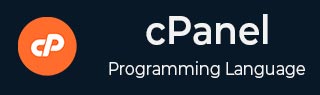
- cPanel 教程
- cPanel - 首页
- cPanel - 概述
- cPanel - 注册域名
- cPanel - 获取虚拟主机
- cPanel - 设置域名服务器
- cPanel - 登录cPanel控制面板
- cPanel - 修改密码
- cPanel - 风格
- cPanel - 联系信息
- cPanel - 首页
- cPanel - 统计数据和控制面板
- cPanel - 用户管理器
- cPanel - 文件管理器
- cPanel - 文件权限
- cPanel - 图片
- cPanel - 图片缩放器
- cPanel - 图片转换器
- cPanel - 目录隐私
- cPanel - 磁盘使用情况
- cPanel - FTP
- cPanel - FTP 会话
- cPanel - 备份
- cPanel - 备份向导
- cPanel - MySQL 数据库
- cPanel - MySQL 数据库向导
- cPanel - phpMyAdmin
- cPanel - 远程MySQL
- cPanel - 子域名
- cPanel - 别名
- cPanel - 附加域名
- cPanel - 重定向
- cPanel - 简单区域编辑器
- cPanel - 高级区域编辑器
- cPanel - 邮箱账户
- cPanel - 邮件转发器
- cPanel - 网页邮件
- cPanel - MX 记录
- cPanel - 自动回复
- cPanel - 邮件投递跟踪
- cPanel - 邮件过滤器
- cPanel - 身份验证
- cPanel - 地址导入器
- cPanel - 加密
- cPanel - Apache Spamassassin
- cPanel - 访问者
- cPanel - 错误
- cPanel - 带宽
- cPanel - Webalizer
- cPanel - 原始访问日志
- cPanel - CPU 和连接使用情况
- cPanel - IP 封锁器
- cPanel - SSH/TLS
- cPanel - 防盗链
- cPanel - Ruby on Rails
- cPanel - 优化网站
- cPanel - 计划任务
- cPanel - DNS跟踪
- cPanel - 索引
- cPanel - 错误页面
- cPanel - MIME 类型
- cPanel - 病毒扫描器
- cPanel - Softaculous 应用安装程序
- cPanel - 安装 WordPress
- cPanel - FileZilla FTP 客户端
- cPanel - CloudFlare
- cPanel 有用资源
- cPanel - 快速指南
- cPanel - 有用资源
- cPanel - 讨论
cPanel - FTP
文件传输协议 (FTP) 允许您使用 FileZilla、CoreFTP 等第三方应用程序管理您的文件。当文件数量或文件大小很大时,使用 FTP 文件管理器上传文件是一个很好的做法。FTP 帐户配置允许用户通过 FTP 上传、下载或修改您的文件。每个 FTP 用户都有自己的用户名和主目录,用户只能访问该特定目录。
要创建 FTP 帐户,请按照以下步骤操作:
步骤 1 - 点击“文件”部分下的“FTP 帐户”打开 FTP 帐户功能。
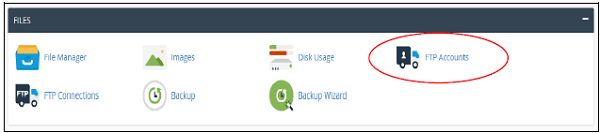
打开 FTP 帐户功能后,您将看到以下屏幕。
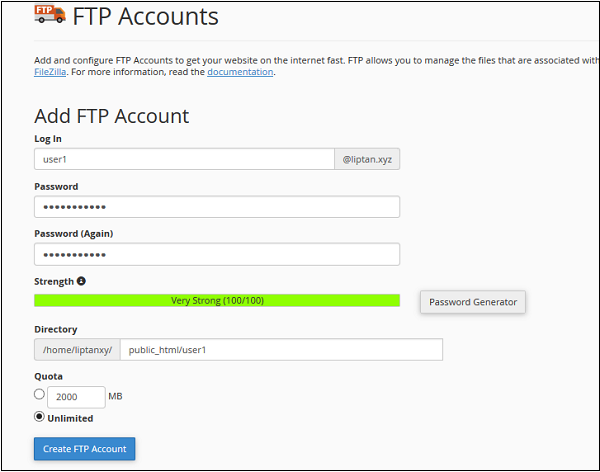
步骤 2 - 为您的新用户输入登录名,这将是用户的用户名,并为该用户提供一个强密码。
步骤 3 - 为您的新用户输入目录,您也可以根据您的用户保留预填充的目录名称。
步骤 4 - 提供 FTP 存储配额,您可以提供无限配额或使用兆字节中的某个值。
步骤 5 - 点击“创建 FTP 帐户”,您的 FTP 帐户将被创建。
配置 FTP 客户端
要配置您的 FTP 客户端,您可以点击配置 FTP 帐户下载任何预构建的配置文件。
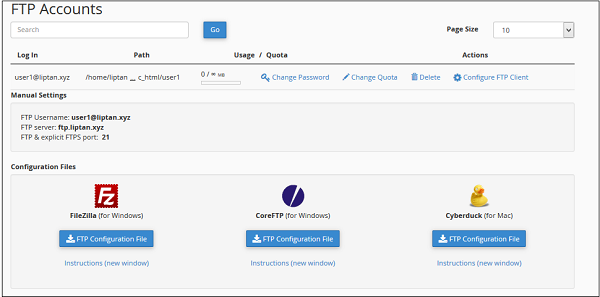
您可以下载 FileZilla 或 CoreFTP(Windows 软件)或 Cyberduck(Mac 软件)的 FTP 配置文件。
特殊 FTP 帐户
这些 FTP 帐户是与主机帐户一起预先构建的,不能删除,它们用于管理目的。

其中一个特殊 FTP 帐户是您的管理 FTP 帐户,其用户名将与您的帐户用户名相同。此 FTP 帐户的主目录是您的 cPanel 帐户根目录。您可以使用此 FTP 帐户访问帐户的所有文件。其密码将与您的 cPanel 帐户密码相同。
广告